Apple heeft Herinneringen flink op de schop genomen in iOS 16, waardoor de app behoorlijk verbeterd is. Dit is er nieuw aan Herinneringen in iOS 16.
Lees verder na de advertentie.
Steun iPhoned
Je gebruikt een adblocker. Dat vinden we jammer, want advertenties hebben we nodig om onze artikelen gratis aan te bieden. Steun iPhoned door ons aan je whitelist toe te voegen. Alvast bedankt!
Herinneringen beter in iOS 16
Apple’s Herinneringen-app heeft een flinke upgrade gekregen in iOS 16. De app is veel uitgebreider geworden en is met deze nieuwe functies veel gebruiksvriendelijker. Wij zetten zes handige verborgen functies in Herinneringen voor je onder elkaar.
1. Een tag toevoegen aan je lijst
In iOS 16 is het bij Herinneringen mogelijk om een tag toe te voegen aan je lijst. Zo kan je aan ieder punt van je lijst verschillende tags of criteria toevoegen. Als je later dan filtert op deze tags, krijg je een overzicht van al je punten met die tag. Superhandig als je bijvoorbeeld boodschappen gaat doen, zo krijg je meteen een overzicht van wat je op welke afdeling moet halen.
Lees ook: iOS 16: deze nieuwe functies komen nog naar je iPhone (in 2023)
Om de tag toe te voegen tik je op de hashtag boven je toetsenbord. Vervolgens voeg je zoveel hashtags toe als je wilt, zodat je meer overzicht krijgt in je Herinneringen. Op het beginscherm van Herinneringen komt dan een overzicht van al je tags te staan.
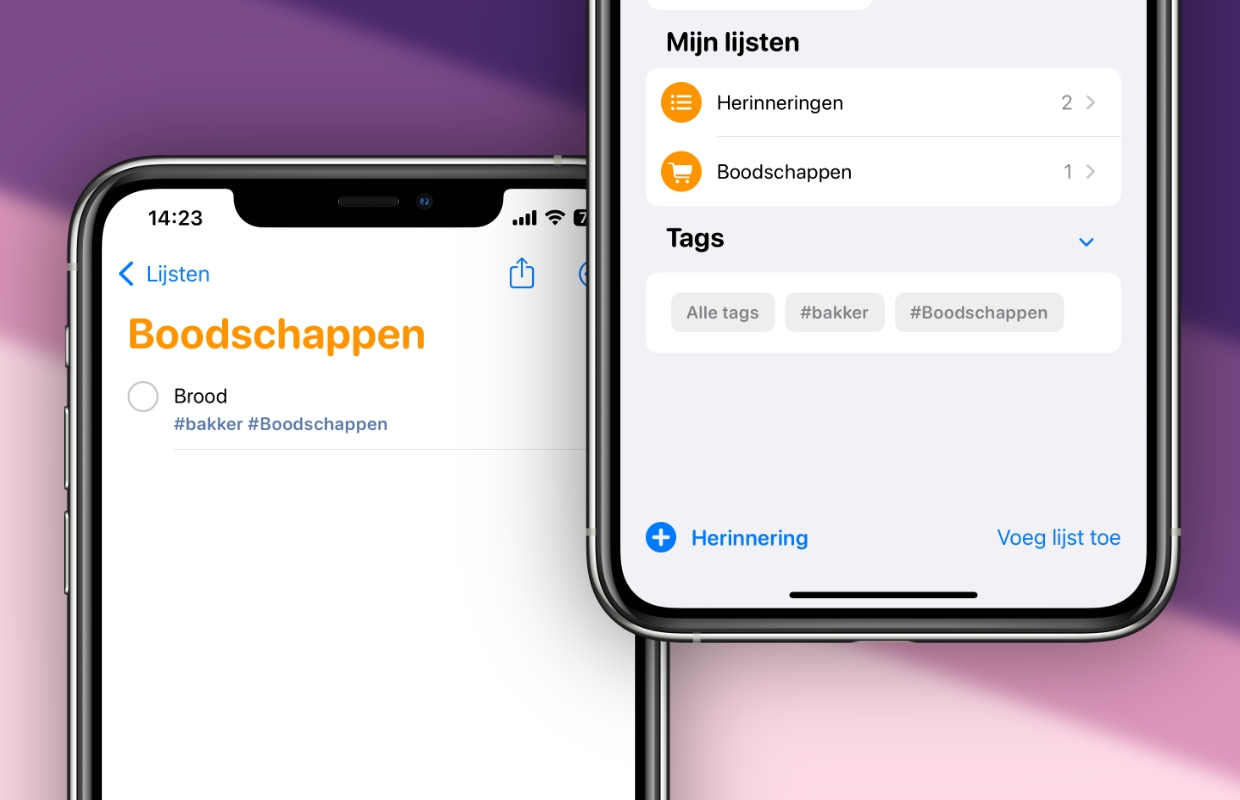
2. Een lijst als sjabloon opslaan in Herinneringen
Gebruik jij vaker dezelfde lijst in Herinneringen? Dan is er goed nieuws, want vanaf iOS 16 is het mogelijk om een lijst als sjabloon in te stellen. Door dat te doen, kan je de opzet van de lijst telkens weer opnieuw gebruiken. Zo hoef je bijvoorbeeld niet ieder jaar opnieuw een lijst te maken met naar wie je de kerstkaarten stuurt, maar gebruik je telkens hetzelfde sjabloon.
Steun iPhoned
Je gebruikt een adblocker. Dat vinden we jammer, want advertenties hebben we nodig om onze artikelen gratis aan te bieden. Steun iPhoned door ons aan je whitelist toe te voegen. Alvast bedankt!
Om een lijst als sjabloon te bewaren, doorloop je de volgende stappen:
- Open ‘Herinneringen’;
- Ga naar de lijst die je als sjabloon wilt opslaan;
- Tik op de drie puntjes rechtsboven in beeld;
- Kies voor ‘Bewaar als sjabloon’;
- Geef het sjabloon de naam die je wilt;
- Tik op ‘Bewaar’.
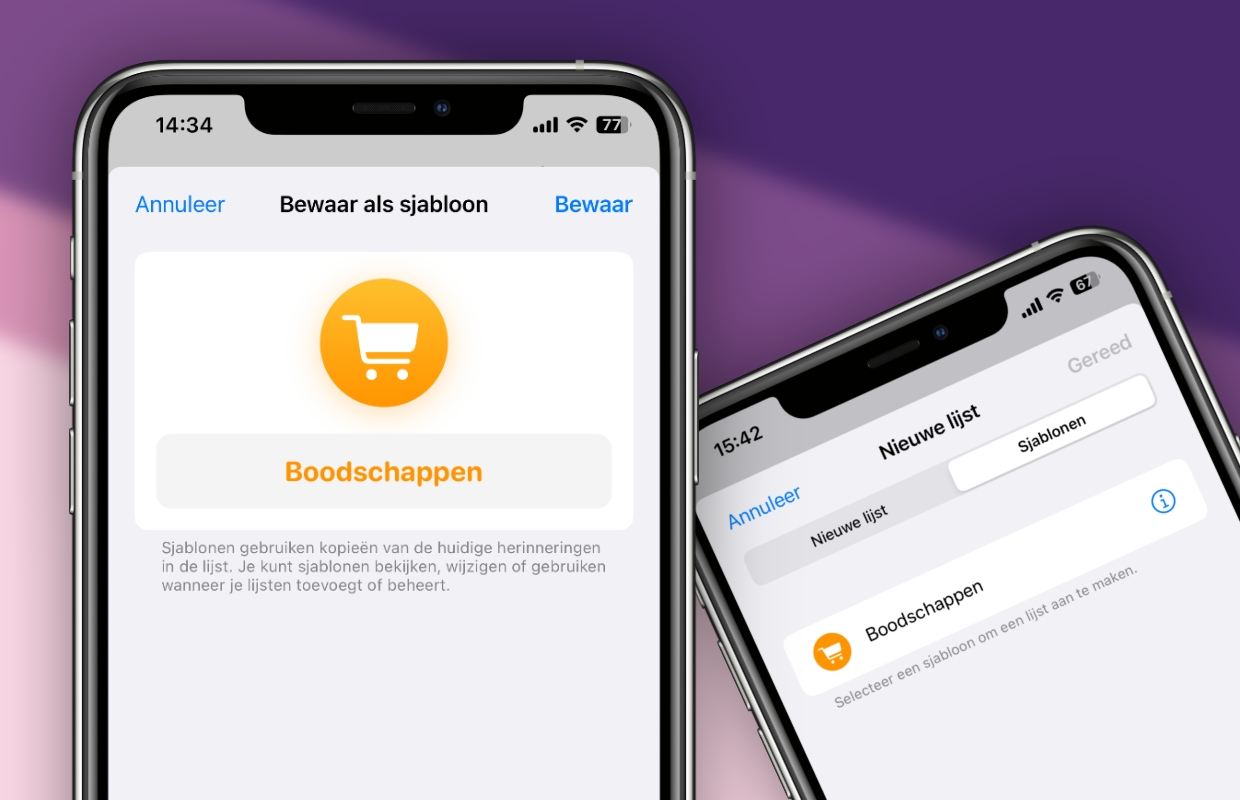
3. Je notities een overzichtelijkere indeling geven
Aan iedere taak van je lijst kan je een notitie toevoegen. Zo weet je beter waar de taak over gaat of voeg je net wat meer informatie eraan toe. Deze notities zijn sinds iOS 16 beter in te delen bij Herinneringen, zo is het mogelijk om opsommingstekens, streepjes of een nummering toe te voegen aan je notitie.
Lees ook: iOS 16 is razend populair: staat al op 70 procent van alle iPhones
Om dit te doen, ga je naar de taak waar je een notitie aan toe wilt voegen. Nadat je de notitie hebt geschreven, selecteer je alle tekst van deze notitie. Ga vervolgens naar ‘Structuur’ en kies welke manier van opsommen je wilt. Zo vermijd je chaotische notities onder je taak.
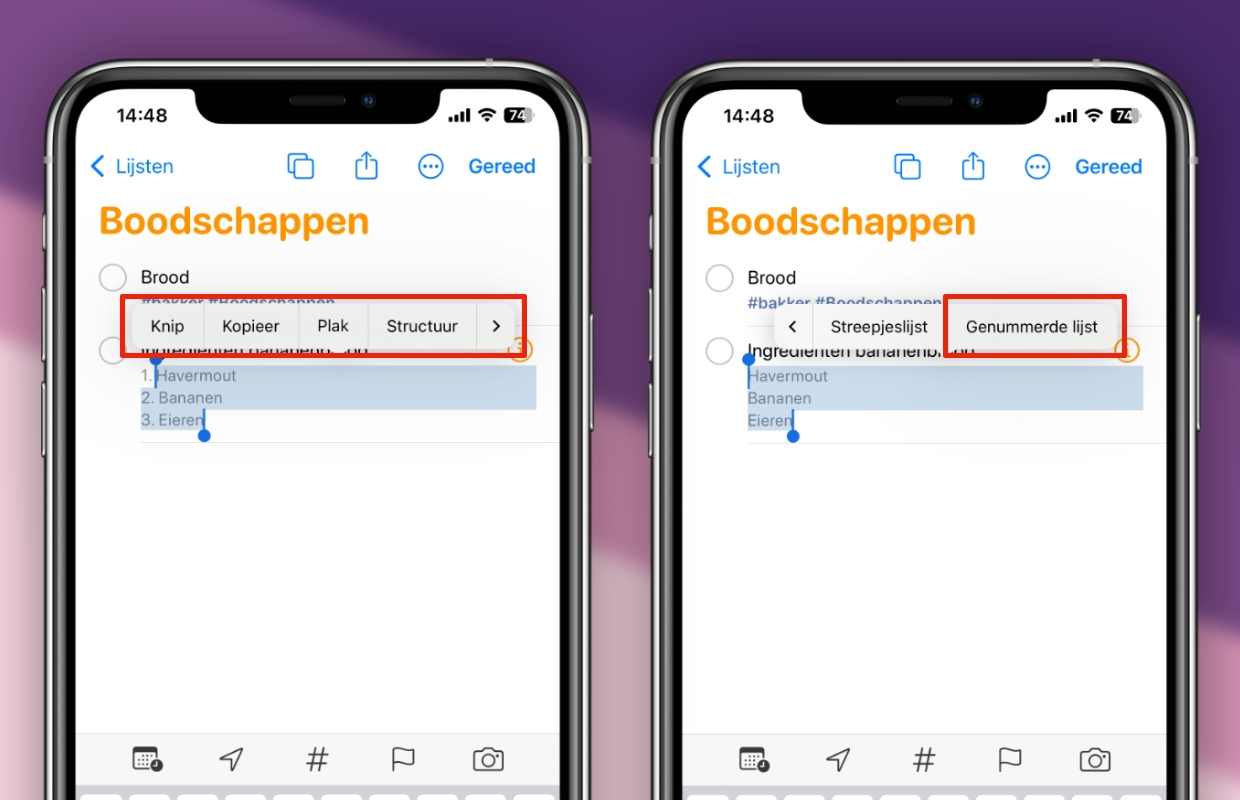
4. Subtaken toevoegen aan Herinneringen in iOS 16
Heb je een drukke planning? Dan is het in iOS 16 bij Herinneringen zelfs mogelijk om subtaken aan je hoofdtaken toe te voegen. Het grote voordeel van de subtaken is dat je deze taken kan afstrepen, net als bij de hoofdtaken het geval is. De subtaken komen dan onder de hoofdtaken te staan, zodat je gemakkelijk het overzicht houdt.
Het toevoegen van subtaken is zo gedaan: ga naar de hoofdtaak waar je een subtaak aan wilt toevoegen en tik op de informatieknop. Scrol vervolgens bij het menu naar beneden en kies voor ‘Subtaken’. Zo is het mogelijk om een aantal subtaken toe te voegen, om een geordende lijst te houden. Heb je een subtaak af? Afstrepen maar!
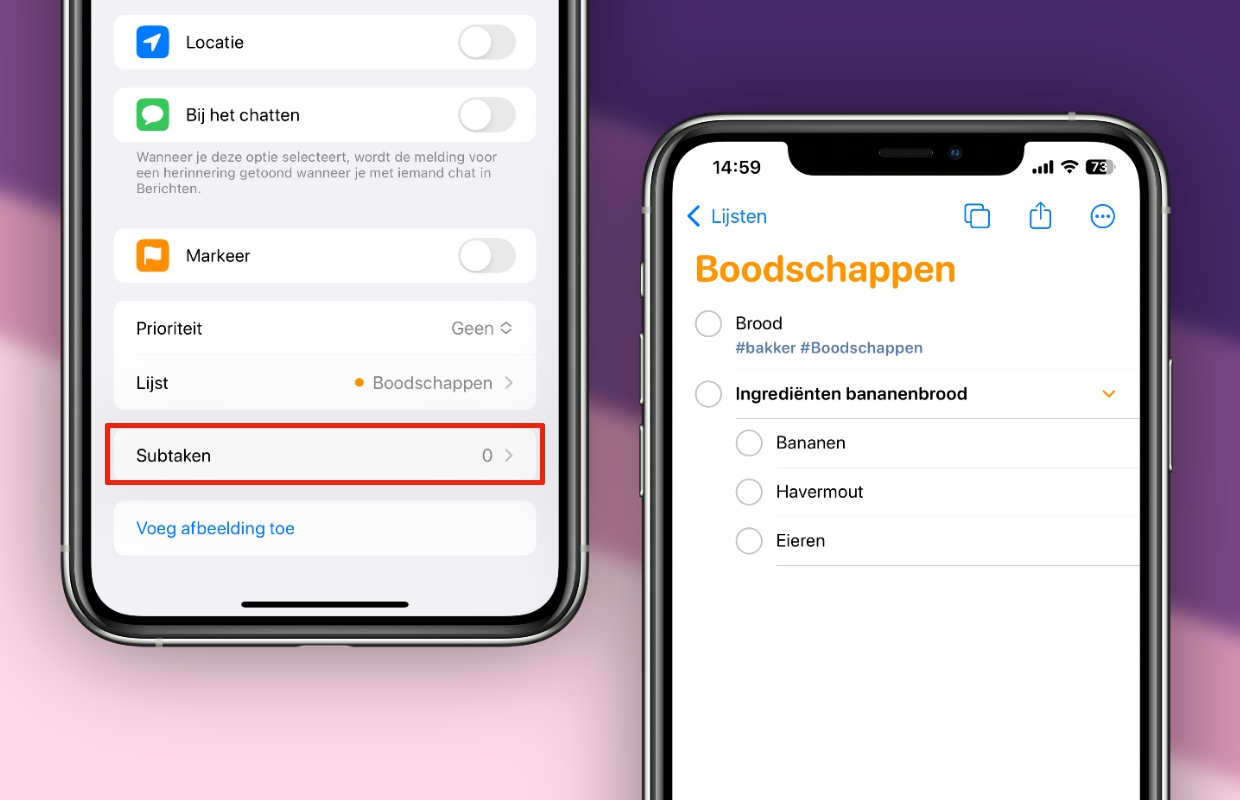
5. Lijsten vastpinnen in iOS 16
Maak je veel gebruik van Herinneringen? Dan heb je waarschijnlijk inmiddels een behoorlijk aantal lijstjes verzameld in de app. Om een overzicht te houden van je belangrijke lijstjes heb je vanaf iOS 16 de mogelijkheid lijsten vast te pinnen. Vastgepinde lijsten staan altijd boven in het beginscherm, zodat je ze meteen ziet.
Om een lijst vast te pinnen, ga je naar het beginscherm van de app en houd je de lijst die je wilt vastmaken een paar seconden ingedrukt met je vinger. Vervolgens komt de optie ‘Maak vast’ in beeld. Selecteer deze functie, zodat jouw belangrijke lijsten altijd bovenaan staan.
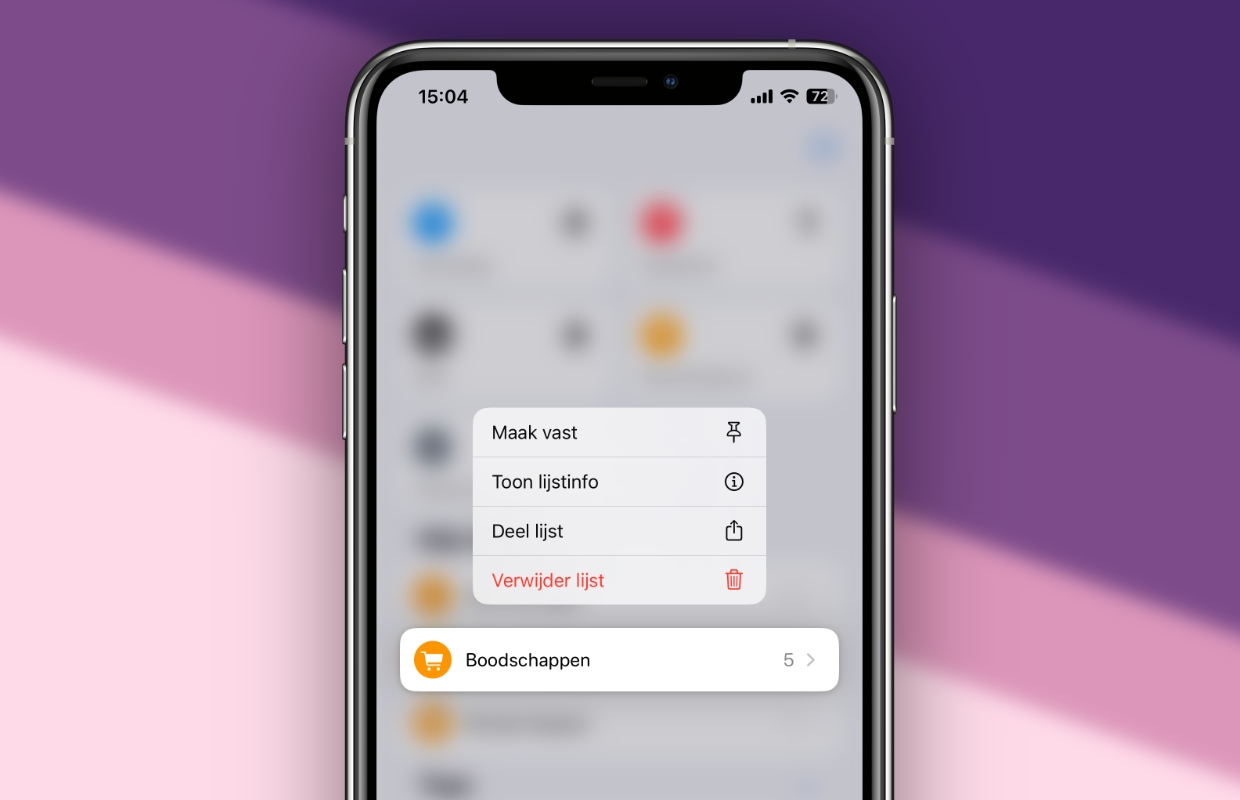
6. Een lijst van Herinneringen delen met anderen in iOS 16
Tot slot: in iOS 16 is het mogelijk om een lijst van Herinneringen te delen met anderen. Met deze functie kunnen meerdere personen samenwerken aan dezelfde lijst. Iedereen die toegang heeft tot de lijst kan taken bewerken, zo zie je meteen welke taak al is afgestreept en welke juist niet.
Lees ook: iOS 16.3 gaat (eindelijk!) twee grote iPhone-problemen oplossen
Om een lijst te delen open je de betreffende lijst en kies je voor de Deel-knop rechtsboven in beeld. Daarna stuur je de lijst naar wie je wilt, zodat je een gezamenlijke lijst hebt. Het is hierbij wel verstandig om meldingen van Herinneringen in te schakelen, zodat je meteen op de hoogte bent van iedere wijziging in de gedeelde lijst. Zo mis je niks!
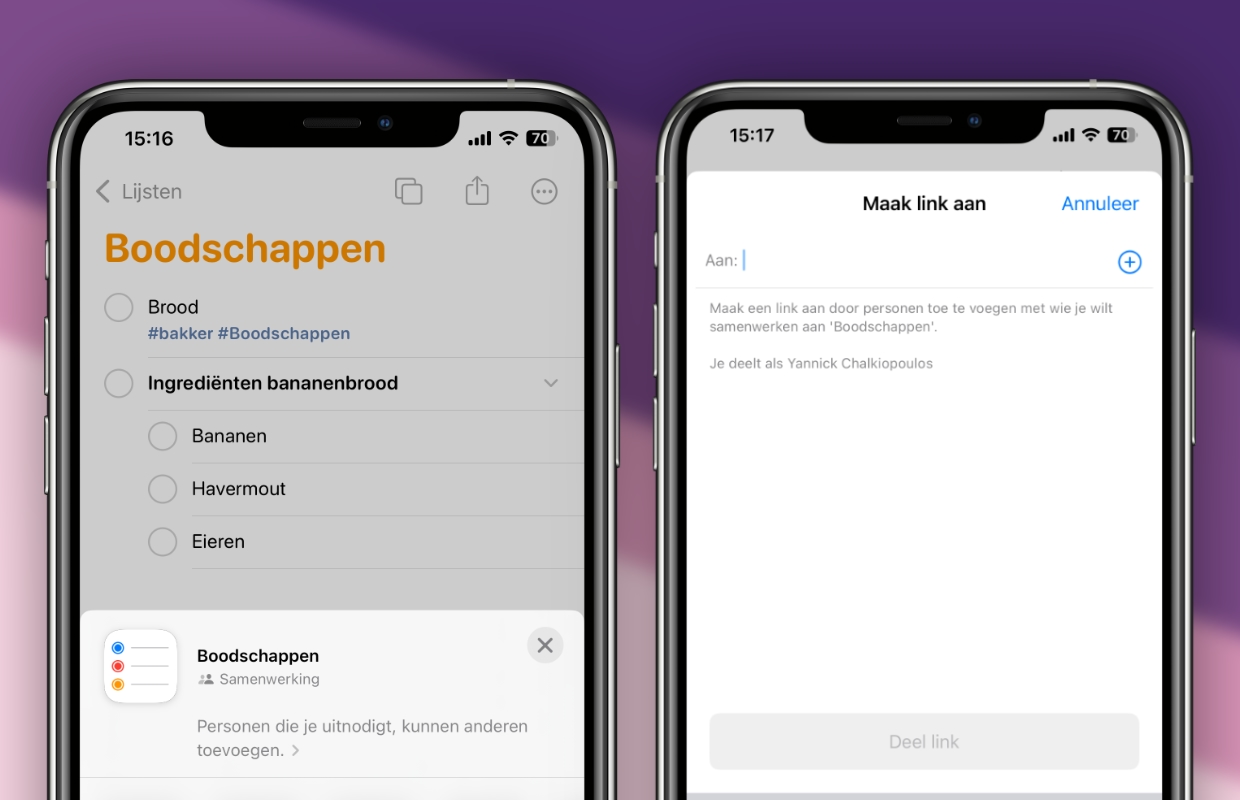


Ontdek de geheimen van iOS 16!
Stiekem zit iOS 16 vol verborgen functies die je vast eerder had willen kennen. Benieuwd welke dat zijn? In iCreate 146 staan ze stuk voor stuk uitgelegd, zodat jij alles uit je iPhone kan halen.
Meer tips voor je iPhone?
Ben je op zoek naar meer handige tips voor je iPhone? Check dan ook de de drie beste camera-functies (die je eerst moet aanzetten). Daarnaast laten we zien hoe je jouw iPhone nóg beter kan beveiligen.
Wil je op de hoogte blijven van al het Apple-nieuws? Meld je dan vooral even aan voor onze dagelijkse/wekelijkse nieuwsbrief. Download daarnaast de gratis iPhoned-app en houd onze website in de gaten.
Steun iPhoned
Je gebruikt een adblocker. Dat vinden we jammer, want advertenties hebben we nodig om onze artikelen gratis aan te bieden. Steun iPhoned door ons aan je whitelist toe te voegen. Alvast bedankt!